路線上に誘導しながら観測する
2024年10月22日更新
路線観測を起動します
1 ホーム画面の[観測]をタップします。
2 [路線]をタップします。
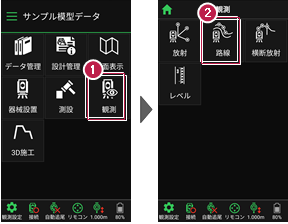
3 利用する線形の条件を設定します。
4 [観測]をタップします。
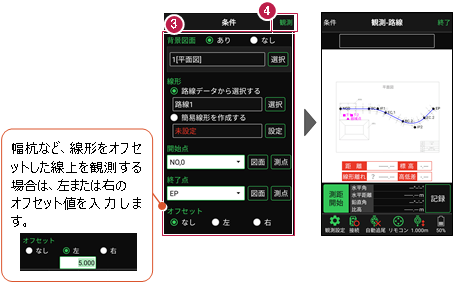
路線データが無い場合は
[線形]にて[簡易線形を作成する]を選択してください。
使用方法については「簡易的な線形を組み観測に使用するには(ライン観測)」を参照してください。
背景にCAD図面を表示するには
図面が取り込まれている場合は、[条件]で背景に表示する図面を選択できます。
測設や観測の「平面」表示では、画面上が北(0度)になるように、図面が回転します。
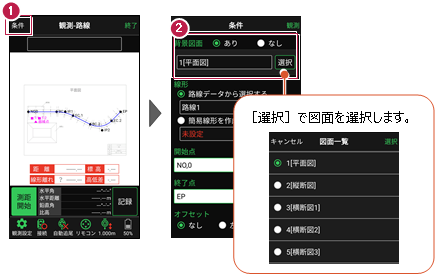
簡易的な線形を組み観測に使用するには(ライン観測)
事前に線形データを取り込んでいなくても、座標を2点指定して簡易的な線形を組み、観測に使用することができます。簡易線形は1現場で共通して保持します。
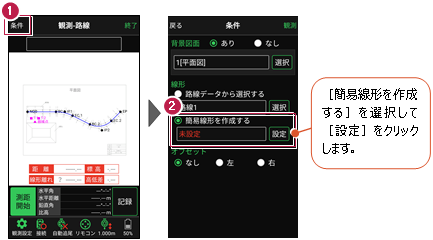
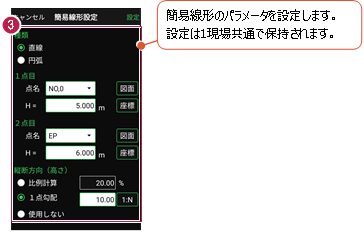
【種類】
線形が[直線]または[円弧]かを選択します。
円弧の場合は1点目からのカーブ方向と半径の入力が必須になります。
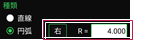
【1点目/2点目】
図面またはリストから座標を指定します。
【横断方向(高さ)】
線形のZ座標の設定方法を選択します。[比例計算]では線形の高さを1点目と2点目の比例計算から決定します。1点目、2点目両方のZ座標が設定されている必要があります。[1点勾配]では1点目から2点目にかけて、入力した勾配を考慮して高さを算出します。1点目に座標が設定されていれば使用できます。
[使用しない]は高さが設定されていない線形の場合に選択します。
プリズムをロックします(自動追尾の場合)
1 [リモコン]をタップします。
2 リモコンで器械をプリズムの方向に向けてから[サーチ]をタップします。
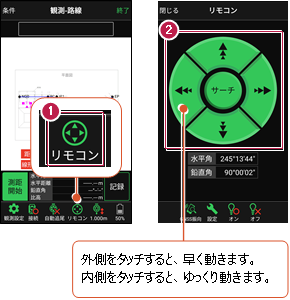
3 プリズムがロックされると「サーチ完了」と表示されます。
[閉じる]をタップします。
4 プリズムがロックされ追尾中の場合は、自動追尾のアイコンに「〇」が表示されます。
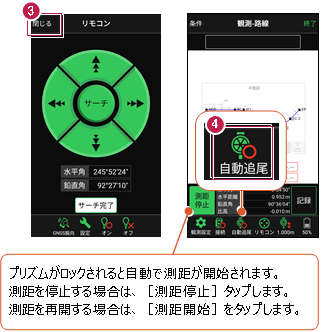
現地を観測して記録します
1 現在位置が赤丸で表示されます。
観測位置に移動して[記録]をタップします。
2 [点名]を入力し、[OK]をタップします。
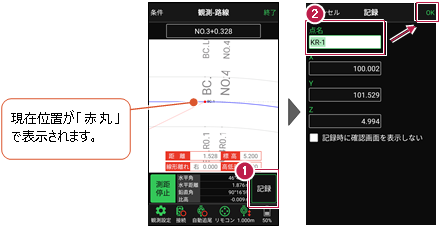
自動視準の場合は
[リモコン]で器械をプリズム方向に向けてから[測距]をタップすると、自動視準して測定します。
CIMPHONY Plusに座標を自動送信する
クラウドサービス「CIMPHONY Plus」との連携中は、[記録]時に「接続先の現場」に座標を自動送信します。
連携方法については「遠隔検査」の「CIMPHONY Plusと連携する」を参照してください。
「GNSS振向」で器械を携帯端末の方向へ向けることができます
ワンマンで観測する場合、リモコン画面の「GNSS振向」をタップすると、携帯端末のGPSを使用して自分の方向に器械を振り向かせることができます。

振り向き後は「サーチ」してプリズムをロックしてください。
※ モーター搭載機(TSの接続方法が「自動視準」または「自動追尾」)のみの機能です。
※ ホーム画面の[メニュー]-[座標系 設定]で座標系が設定されている必要があります。
※ 器械設置時は「GNSS振向」は使用できません。
※ 衛星の状況などにより、振り向きの精度が悪い場合があります。



